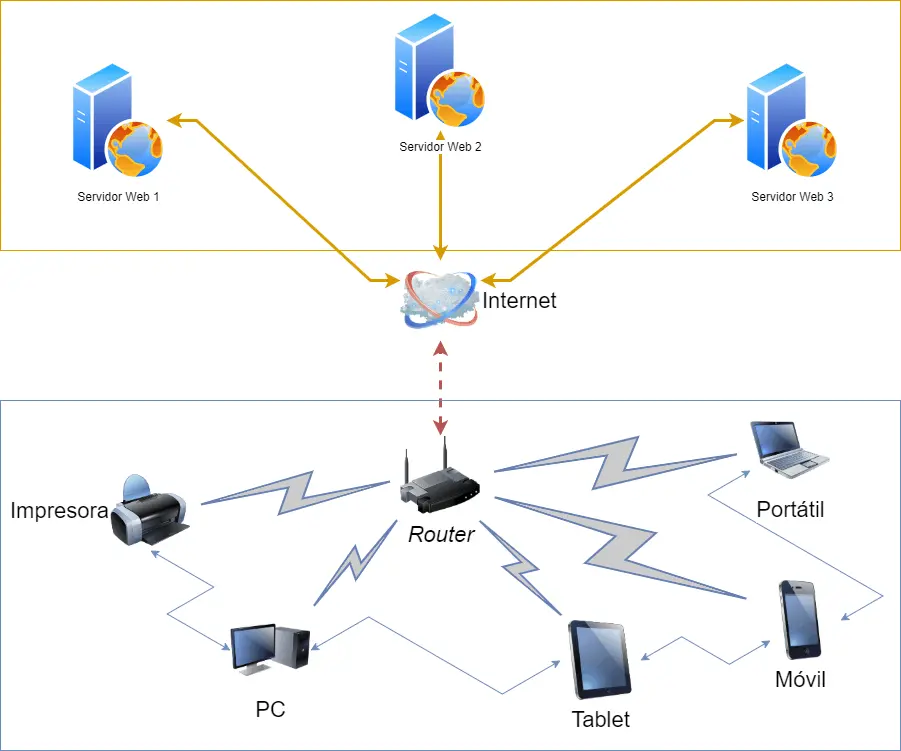En el entorno digital actual, la conectividad es esencial. Ya sea que estés configurando una nueva red doméstica, conectándote a una red pública o trabajando desde casa, saber cómo conectar tu PC a un nuevo servidor Wi-Fi es un conocimiento fundamental. En esta tutorial exhaustiva, te llevaremos paso a paso a través del proceso, cubriendo todo lo que necesitas saber, desde los conceptos básicos hasta las opciones de configuración avanzadas.

Comprendiendo la Conexión Wi-Fi
Antes de sumergirnos en el proceso de conexión, es esencial comprender los conceptos básicos del Wi-Fi. El Wi-Fi (Wireless Fidelity) es una tecnología inalámbrica que permite a los dispositivos, como tu PC, conectarse a Internet o a una red local sin necesidad de cables. Esto se logra mediante ondas de radio que transmiten datos entre tu dispositivo y un punto de acceso (router) que actúa como puerta de enlace a la red.
Para conectar tu PC a un nuevo servidor Wi-Fi, necesitarás lo siguiente:
- Un PC con capacidad Wi-Fi: La mayoría de las computadoras portátiles y de escritorio modernas vienen equipadas con adaptadores Wi-Fi integrados. Si tu PC no tiene uno, puedes comprar un adaptador Wi-Fi USB externo.
- Un router Wi-Fi: El router es el dispositivo que crea la red Wi-Fi. Es el punto de acceso que tu PC se conecta para acceder a Internet o a la red local.
- Credenciales de la red: Para conectarte a un nuevo servidor Wi-Fi, necesitarás la contraseña de la red (también conocida como clave de seguridad).
Pasos para Conectar tu PC a un Nuevo Servidor Wi-Fi
El proceso de conexión de tu PC a un nuevo servidor Wi-Fi es sencillo y se puede completar en unos pocos pasos. Aquí te presentamos una tutorial paso a paso:
Activar el Adaptador Wi-Fi
Lo primero que debes hacer es asegurarte de que el adaptador Wi-Fi de tu PC esté activado. Para hacerlo, busca el ícono de Wi-Fi en la barra de tareas de Windows. Si el ícono está atenuado o no está presente, significa que el adaptador Wi-Fi está desactivado.
Para activar el adaptador Wi-Fi, puedes:
- Hacer clic con el botón derecho en el ícono de Wi-Fi en la barra de tareas y seleccionar abrir configuración de red .
- Presionar la tecla fn y la tecla que tiene un ícono de Wi-Fi (generalmente F2, F12 o una tecla con un dibujo de antena).
Buscar Redes Disponibles
Una vez que el adaptador Wi-Fi esté activado, tu PC comenzará a buscar redes disponibles. En la barra de tareas de Windows, verás un ícono de Wi-Fi con una lista de redes disponibles. Selecciona la red a la que deseas conectarte.
Introducir la Contraseña
Al seleccionar la red, se te pedirá que introduzcas la contraseña de la red. Escribe la contraseña correcta y haz clic en conectar.
Verificar la Conexión
Una vez que hayas introducido la contraseña, tu PC intentará conectarse a la red. Si la conexión es exitosa, el ícono de Wi-Fi en la barra de tareas mostrará una señal de conexión completa. Puedes verificar la conexión a Internet abriendo un navegador web y visitando un sitio web.
Consejos para una Conexión Wi-Fi Estable
A continuación, te presentamos algunos consejos para mejorar la estabilidad y el rendimiento de tu conexión Wi-Fi:
- Ubicación del router: Coloca el router en una ubicación central y elevada para maximizar la cobertura de la señal Wi-Fi. Evita colocarlo cerca de dispositivos que interfieran con la señal, como microondas o teléfonos inalámbricos.
- Actualización de firmware: Asegúrate de que el firmware del router esté actualizado. Las actualizaciones de firmware suelen incluir mejoras de seguridad y rendimiento.
- Cambiar el canal Wi-Fi: Si tienes problemas de interferencia con otras redes Wi-Fi, puedes cambiar el canal Wi-Fi del router. Esto puede mejorar la estabilidad de la conexión.
- Reiniciar el router: Si experimentas problemas de conexión, reiniciar el router puede solucionarlos. Desconecta el router de la fuente de alimentación durante unos 30 segundos y luego vuelve a conectarlo.
Opciones de Configuración Avanzada
Para usuarios más avanzados, existen opciones de configuración adicionales que se pueden utilizar para optimizar la conexión Wi-Fi:
Cambiar el Modo de Seguridad
El modo de seguridad de una red Wi-Fi determina el tipo de encriptación que se utiliza para proteger la conexión. Los modos de seguridad más comunes son WPA2 y WPASe recomienda utilizar WPA3, ya que es el modo más seguro.
Configurar el Nombre de la Red (SSID)
El SSID es el nombre de la red Wi-Fi. Puedes cambiar el SSID del router para personalizar la red.
Configurar la Dirección IP
La dirección IP es una dirección única que se asigna a cada dispositivo en una red. Puedes configurar la dirección IP de forma manual o utilizar la configuración automática (DHCP). La configuración automática es la opción más fácil y se recomienda para la mayoría de los usuarios.

Configurar el Firewall
El firewall es un programa que protege tu PC de accesos no autorizados. Puedes configurar el firewall para bloquear o permitir conexiones específicas.
Solucionando Problemas Comunes de Conexión Wi-Fi
Si tienes problemas para conectar tu PC a un nuevo servidor Wi-Fi, aquí te presentamos algunas soluciones comunes:
- Verificar la contraseña: Asegúrate de que la contraseña que estás utilizando sea correcta. La contraseña es sensible a mayúsculas y minúsculas.
- Reiniciar el router: Reiniciar el router puede solucionar problemas de conexión.
- Desactivar el modo de ahorro de energía: El modo de ahorro de energía puede afectar la estabilidad de la conexión Wi-Fi. Desactiva el modo de ahorro de energía para el adaptador Wi-Fi en la configuración de Windows.
- Actualizar los controladores del adaptador Wi-Fi: Los controladores desactualizados pueden causar problemas de conexión. Actualiza los controladores del adaptador Wi-Fi desde el sitio web del fabricante.
- Probar un adaptador Wi-Fi diferente: Si el problema persiste, es posible que el adaptador Wi-Fi esté defectuoso. Prueba un adaptador Wi-Fi diferente para descartar este problema.
Sobre la Conexión Wi-Fi
¿Qué es una red Wi-Fi privada?
Una red Wi-Fi privada es una red que está protegida con una contraseña y es accesible solo para usuarios autorizados. Las redes domésticas suelen ser redes Wi-Fi privadas.
¿Qué es una red Wi-Fi pública?
Una red Wi-Fi pública es una red que es accesible para cualquier persona. Las redes Wi-Fi públicas se encuentran en lugares como cafés, bibliotecas y aeropuertos.
¿Es seguro conectarse a redes Wi-Fi públicas?
Conectarse a redes Wi-Fi públicas puede ser peligroso, ya que los datos que se transmiten a través de estas redes no están protegidos. Se recomienda utilizar una VPN (red privada virtual) cuando te conectes a redes Wi-Fi públicas para proteger tus datos.
¿Cómo puedo mejorar la seguridad de mi red Wi-Fi?
Para mejorar la seguridad de tu red Wi-Fi, puedes:
- Utilizar una contraseña fuerte: La contraseña de tu red Wi-Fi debe ser larga y compleja, incluyendo una combinación de letras, números y símbolos.
- Activar el cifrado WPA3: El cifrado WPA3 es el modo de seguridad más seguro para las redes Wi-Fi. Asegúrate de que tu router admita WPA3 y actívalo en la configuración del router.
- Desactivar el SSID de transmisión: El SSID de transmisión hace que el nombre de tu red Wi-Fi sea visible para otros dispositivos. Puedes desactivar el SSID de transmisión para hacer tu red menos visible.
- Utilizar un firewall: Un firewall ayuda a proteger tu PC de accesos no autorizados. Asegúrate de que el firewall de tu PC esté activado.
Conectar tu PC a un nuevo servidor Wi-Fi es un proceso simple que se puede completar en unos pocos pasos. Al comprender los conceptos básicos del Wi-Fi y seguir las instrucciones de esta tutorial, puedes configurar fácilmente una conexión estable y segura. Recuerda que la seguridad de tu red Wi-Fi es crucial, por lo que es importante tomar medidas para protegerla. Con un poco de conocimiento y precaución, puedes disfrutar de una conexión Wi-Fi fiable y segura en tu PC.
Si quieres conocer otros artículos parecidos a Conectar pc a un nuevo servidor wi-fi puedes visitar la categoría Conexión wi-fi.